英文原文:
http://www.tutorial9.net/photoshop/design-a-surreal-desert-scene-in-photoshop/
我要感謝這些藝術家允許我使用他們的圖片:Rene Asmussen, night-fate-stock, vividlight, jdbartlett, Mind-Illusi0nZ-Stock, Amor-Fati-Stock, ewark, lpdragonfl, Andrew C., Sage-Dreamer, redheadstock.
先看看效果圖:
步驟1:創建一個新文檔,添加天空
去文件>新建(按Ctrl + N),在Photoshop中創建一個新文件。然后下載這個sky stock image圖片,在Photoshop打開它,使用移動工具(V)把它移到我們創建的第一個文檔中。然后去編輯>自由變換(Ctrl + T),按住Shift鍵調整這個圖象。命名此層為“天空”,點擊Ctrl + G把它放進一個組里,并命名該組為“背景”。
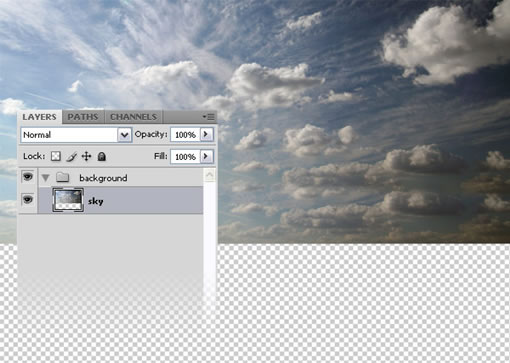
步驟2:在天空中添加一個星系
在“背景”圖層組里創建一個新層,命名為“星系”。然后下載download these brushes,安裝它們。選擇畫筆工具(B),然后選擇這些星系筆刷,設置前景色為#8c8c8c并在你的天空上創建一個小星系。然后設置該層的混合模式為顏色減淡25%。
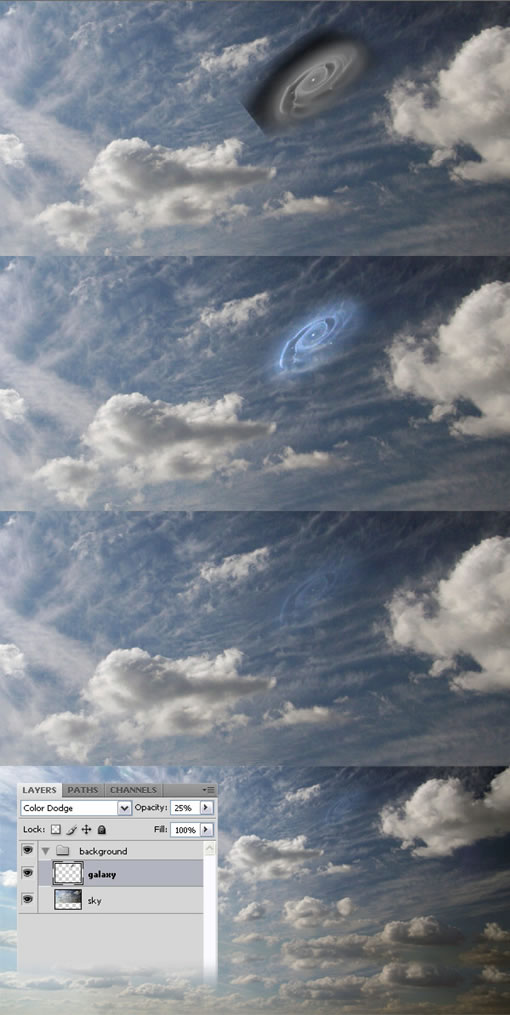
步驟3:添加第一個沙漠照片
下載這個沙漠照片desert stock photo,并在Photoshop中打開它。雙擊背景層解除鎖定,然后使用魔術棒工具(W)來選擇天空并將其刪除。使用移動工具(V)把它移動到你的第一個文件里。按Ctrl + M打開曲線窗口,使用下圖的設置。命名此層為“沙漠1”。
注:你還可以使用橡皮擦工具(E)和柔軟的筆刷擦除這張照片的天空部分。
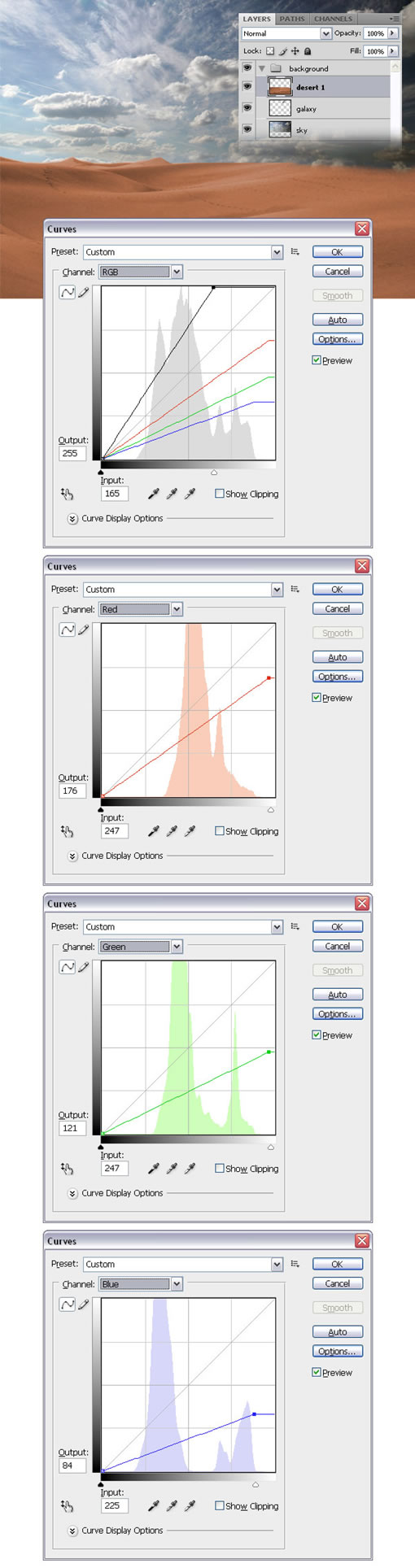
步驟4:復制“沙漠1”圖層
復制“沙漠1”層(Ctrl + j),然后去編輯>變換>水平翻轉。使用移動工具(V)把該層移動到你文檔的右側,并命名為“沙漠2”。
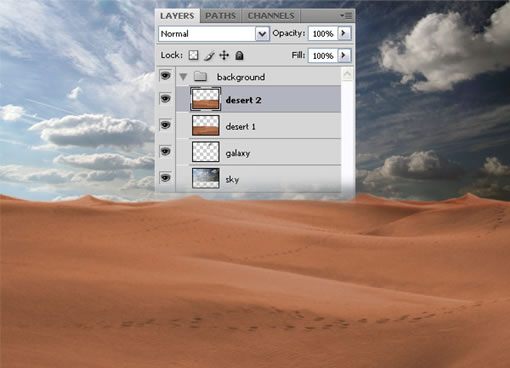
步驟5:添加第二個沙漠圖片
下載這個沙漠照片desert stock photo,并在Photoshop中打開它。雙擊背景層解鎖,使用魔術棒工具(W)選擇天空并將其刪除。你還可以使用橡皮擦工具(E)和柔軟的筆刷擦除沙漠頂部的區域。使用移動工具(V)把它移動到你的文件里,然后去編輯>變換>水平翻轉。雙擊該層打開圖層樣式窗口,使用漸變疊如下圖的設置。命名此層為“沙漠3”。
注:在這一步中把這個圖像放在其他兩個沙漠圖層的上方,使丘陵可見。
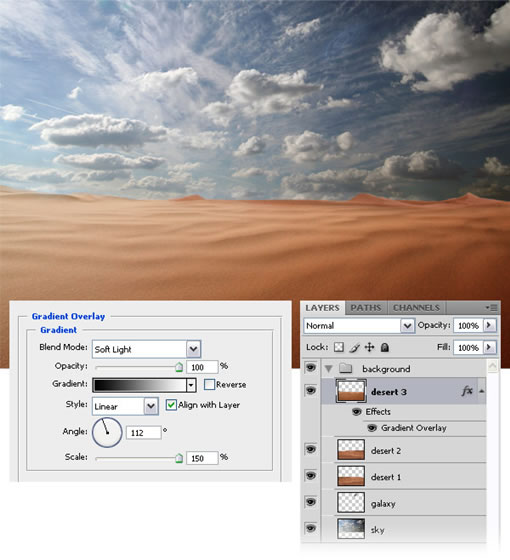
步驟6:添加鐵質面具
下載這個鐵質面具照片iron mask stock photo ,并在Photoshop中打開它。使用鋼筆工具(P)使面具與背景分離,然后使用移動工具(V)移動它到你的第一個文件中。去編輯>自由變換(Ctrl + T),按住Shift鍵并調整這一圖層,右鍵點擊圖片,選擇水平翻轉,然后按回車。命名此層為“鐵質面具”,把它放在一個新圖層組里(Ctrl + G)。命名該組為“鐵質面具”。

步驟7:在鐵質面具上添加一個漸變疊加層
雙擊“鐵質面具”圖層,打開圖層樣式窗口,使用漸變疊加,設置如下圖。
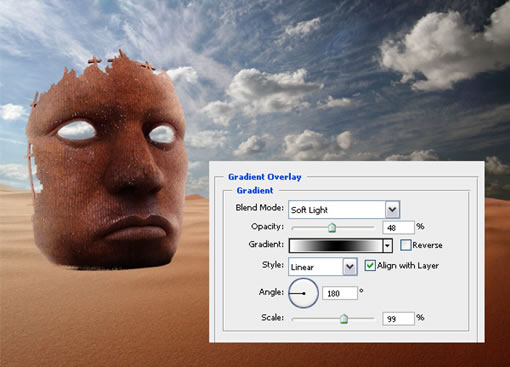
步驟8:遮住鐵質面具底部的區域
鐵質面具的底部區域應該埋在沙子里。要做到這一點,確保你選中了“鐵質面具”圖層,然后到圖層>圖層蒙版>顯示全部。選擇一個黑色的軟筆刷(B)在鐵質面具的底部區域涂抹。
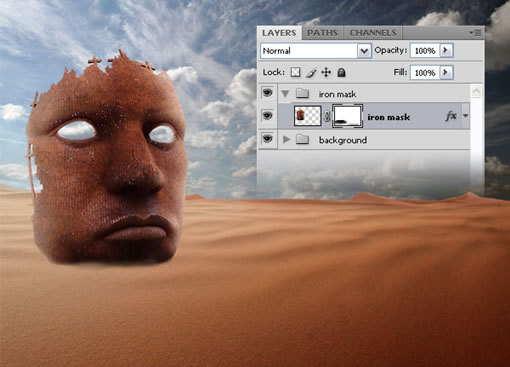
推薦設計

優秀海報設計精選集(8)海報設計2022-09-23

充滿自然光線!32平米精致裝修設計2022-08-14

親愛的圖書館 | VERSE雜誌版版式設計2022-07-11

生活,就該這麼愛!2022天海報設計2022-06-02
最新文章

5個保姆級PS摳圖教程,解photoshop教程2023-02-24

合同和試卷模糊,PS如何讓photoshop教程2023-02-14

PS極坐標的妙用photoshop教程2022-06-21

PS給數碼照片提取線稿photoshop教程2022-02-13

















